0x000000ed 블루 스크린을 수정하는 단계
많은 친구들이 컴퓨터를 시작하면 블루 스크린 코드 0X000000ED가 나타나 시스템에 진입할 수 없고 작동할 수 없게 됩니다. 무슨 일이 일어나고 있는 걸까요? 하드 디스크에 결함이 있어 시작 시 정상적인 로딩이 불가능할 수 있습니다. PE 부팅 디스크를 사용하고 안전 모드로 들어가 이 문제를 해결해 보겠습니다.
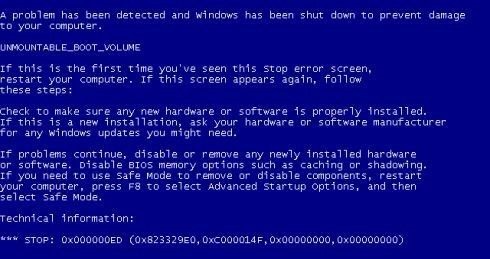
0x00000ed 블루 스크린 처리 방법
블루 스크린 코드: 0x000000ED
블루 스크린 이유: 하드 드라이브 오류, 하드 드라이브가 호환되지 않거나 불량 섹터가 있어서 시작 시 정상적인 로딩을 방해할 수 있습니다. 설명 부팅 볼륨으로 로드하는 동안 I/0 하위 시스템이 실패했습니다.
방법 1:
1. 가능하다면 실행/CMD를 열고 chkdsk /f /r 명령을 입력한 후 Enter를 누르세요. 당신이 시작하세요.
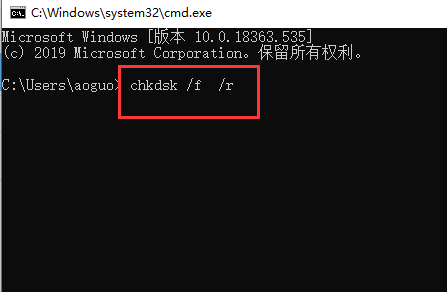
방법 2:
1. 전원을 끄고 호스트를 켜고 하드 드라이브 전원 케이블과 데이터 케이블을 다시 연결하고 분리하여 접촉 불량으로 인한 문제를 방지합니다.

방법 3:
1. 안전 모드로 진입할 수 없는 경우 PE 부팅 디스크를 만든 후 PE 시스템을 시작해야 합니다.
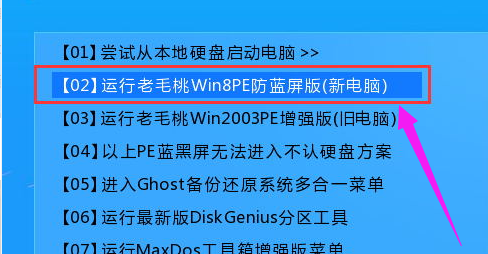
3. 바탕 화면에서 그림과 같이 DiskGenius 도구를 실행합니다.
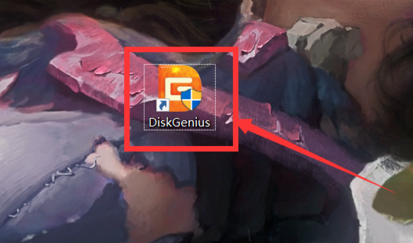
4. 그런 다음 불량 섹터 감지 및 복구 도구를 실행합니다.
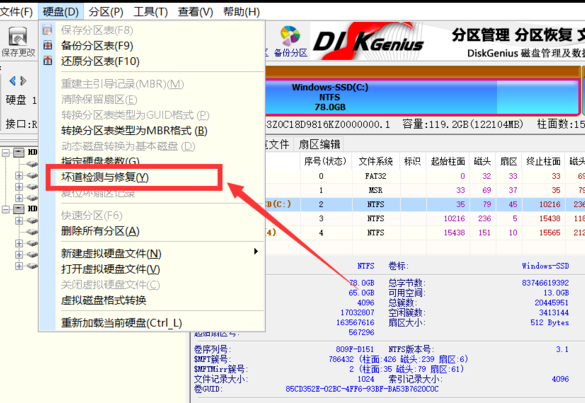
5. 감지 시작을 선택하면 소프트웨어가 자동으로 감지하고 복구합니다.
6. 수리가 완료되면 다시 시작하면 비슷한 상황이 발생하지 않도록 다음번에는 시스템을 정상적으로 종료하는 것이 좋습니다.
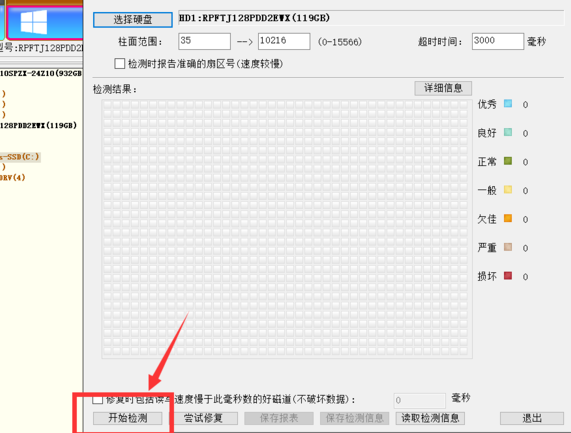
방법 4:
1. 위의 방법으로 문제가 해결되지 않으면 시스템을 다시 설치해 보세요.
2. 이 사이트에서 다운로드한 운영 체제는 복잡한 단계를 거치지 않고 바로 설치가 가능하므로 쉽게 시작할 수 있습니다.
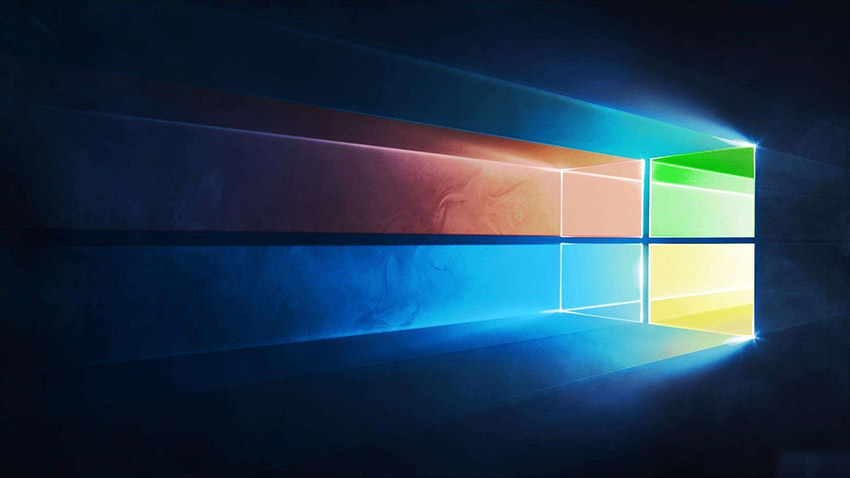
위 내용은 0x000000ed 블루 스크린을 수정하는 단계의 상세 내용입니다. 자세한 내용은 PHP 중국어 웹사이트의 기타 관련 기사를 참조하세요!

핫 AI 도구

Undress AI Tool
무료로 이미지를 벗다

Undresser.AI Undress
사실적인 누드 사진을 만들기 위한 AI 기반 앱

AI Clothes Remover
사진에서 옷을 제거하는 온라인 AI 도구입니다.

Clothoff.io
AI 옷 제거제

Video Face Swap
완전히 무료인 AI 얼굴 교환 도구를 사용하여 모든 비디오의 얼굴을 쉽게 바꾸세요!

인기 기사

뜨거운 도구

메모장++7.3.1
사용하기 쉬운 무료 코드 편집기

SublimeText3 중국어 버전
중국어 버전, 사용하기 매우 쉽습니다.

스튜디오 13.0.1 보내기
강력한 PHP 통합 개발 환경

드림위버 CS6
시각적 웹 개발 도구

SublimeText3 Mac 버전
신 수준의 코드 편집 소프트웨어(SublimeText3)
 Blizzard Battle.net 업데이트가 45%에서 멈추는 문제를 해결하는 방법은 무엇입니까?
Mar 16, 2024 pm 06:52 PM
Blizzard Battle.net 업데이트가 45%에서 멈추는 문제를 해결하는 방법은 무엇입니까?
Mar 16, 2024 pm 06:52 PM
블리자드 Battle.net 업데이트가 45%에서 계속 멈춥니다. 어떻게 해결하나요? 최근 많은 사람들이 소프트웨어를 업데이트할 때 진행률이 45%에서 멈췄습니다. 여러 번 다시 시작해도 계속 멈춥니다. 그렇다면 이 상황을 해결하려면 어떻게 해야 할까요? 이 소프트웨어 튜토리얼은 더 많은 사람들에게 도움이 되기를 바라며 작업 단계를 공유할 것입니다. 블리자드 Battle.net 업데이트가 45%에서 계속 멈춥니다. 해결 방법 1. 클라이언트 1. 먼저 클라이언트가 공식 웹사이트에서 다운로드한 공식 버전인지 확인해야 합니다. 2. 그렇지 않은 경우 사용자는 아시아 서버 웹사이트에 들어가 다운로드할 수 있습니다. 3. 입력 후 오른쪽 상단의 다운로드를 클릭하세요. 참고: 설치할 때 중국어 간체를 선택하지 마십시오.
 PHP 500 오류에 대한 종합 안내서: 원인, 진단 및 수정 사항
Mar 22, 2024 pm 12:45 PM
PHP 500 오류에 대한 종합 안내서: 원인, 진단 및 수정 사항
Mar 22, 2024 pm 12:45 PM
PHP 500 오류에 대한 종합 가이드: 원인, 진단 및 수정 사항 PHP 개발 중에 HTTP 상태 코드 500과 관련된 오류가 자주 발생합니다. 이 오류는 일반적으로 "500InternalServerError"라고 불리며, 이는 서버 측에서 요청을 처리하는 동안 알 수 없는 오류가 발생했음을 의미합니다. 이 기사에서는 PHP500 오류의 일반적인 원인, 진단 방법, 수정 방법을 살펴보고 참조할 수 있는 구체적인 코드 예제를 제공합니다. 1.500 오류의 일반적인 원인 1.
 TikTok에서 채팅 스파크를 복원하는 방법
Mar 16, 2024 pm 01:25 PM
TikTok에서 채팅 스파크를 복원하는 방법
Mar 16, 2024 pm 01:25 PM
창의성과 활력이 넘치는 짧은 동영상 플랫폼 Douyin에서는 다양하고 흥미로운 콘텐츠를 즐길 수 있을 뿐만 아니라, 같은 생각을 가진 친구들과 심도 있는 소통을 할 수 있습니다. 그중에서도 채팅 스파크는 두 당사자 간의 상호 작용 강도를 나타내는 중요한 지표이며, 종종 의도치 않게 우리와 친구 사이의 감정적 유대에 불을 붙입니다. 그러나 때로는 어떤 이유로 인해 채팅 스파크가 끊어질 수 있습니다. 그렇다면 채팅 스파크를 복원하려면 어떻게 해야 합니까? 이 튜토리얼 가이드는 모든 사람에게 도움이 되기를 바라며 콘텐츠 전략에 대해 자세히 소개합니다. Douyin 채팅의 불꽃을 복원하는 방법은 무엇입니까? 1. Douyin 메시지 페이지를 열고 채팅할 친구를 선택하세요. 2. 서로 메시지를 보내고 채팅을 해보세요. 3. 3일 동안 지속적으로 메시지를 보내면 스파크 로고를 받을 수 있습니다. 3일 단위로 서로 사진이나 동영상을 보내보세요
 Ubuntu 24.04에 Angular를 설치하는 방법
Mar 23, 2024 pm 12:20 PM
Ubuntu 24.04에 Angular를 설치하는 방법
Mar 23, 2024 pm 12:20 PM
Angular.js는 동적 애플리케이션을 만들기 위해 자유롭게 액세스할 수 있는 JavaScript 플랫폼입니다. HTML 구문을 템플릿 언어로 확장하여 애플리케이션의 다양한 측면을 빠르고 명확하게 표현할 수 있습니다. Angular.js는 코드를 작성, 업데이트 및 테스트하는 데 도움이 되는 다양한 도구를 제공합니다. 또한 라우팅 및 양식 관리와 같은 많은 기능을 제공합니다. 이 가이드에서는 Ubuntu24에 Angular를 설치하는 방법에 대해 설명합니다. 먼저 Node.js를 설치해야 합니다. Node.js는 서버 측에서 JavaScript 코드를 실행할 수 있게 해주는 ChromeV8 엔진 기반의 JavaScript 실행 환경입니다. Ub에 있으려면
 Windows가 지정된 장치, 경로 또는 파일에 액세스할 수 없습니다.
Jun 18, 2024 pm 04:49 PM
Windows가 지정된 장치, 경로 또는 파일에 액세스할 수 없습니다.
Jun 18, 2024 pm 04:49 PM
친구의 컴퓨터에 이러한 오류가 있습니다. "이 PC"와 C 드라이브 파일을 열면 "Explorer.EXE Windows가 지정된 장치, 경로 또는 파일에 액세스할 수 없습니다. 프로젝트에 액세스할 수 있는 적절한 권한이 없을 수 있습니다. " 폴더, 파일, 이 컴퓨터, 휴지통 등을 포함하여 더블클릭하면 이런 창이 뜨는데, 마우스 오른쪽 버튼을 클릭해서 여는 것이 정상입니다. 이는 시스템 업데이트로 인해 발생합니다. 이러한 상황이 발생하면 아래 편집기에서 해결 방법을 알려드립니다. 1. 레지스트리 편집기 Win+R을 열고 regedit를 입력하거나 시작 메뉴를 마우스 오른쪽 버튼으로 클릭하여 실행하고 regedit를 입력합니다. 2. "Computer\HKEY_CLASSES_ROOT\PackagedCom\ClassInd" 레지스트리를 찾습니다.
 Xiaohongshu에서 삭제된 댓글을 복원하는 방법은 무엇입니까? 삭제된 댓글에 대한 팁이 있나요?
Mar 27, 2024 am 11:56 AM
Xiaohongshu에서 삭제된 댓글을 복원하는 방법은 무엇입니까? 삭제된 댓글에 대한 팁이 있나요?
Mar 27, 2024 am 11:56 AM
Xiaohongshu는 사용자가 쇼핑 경험, 생활 세부 정보 등을 공유할 수 있는 인기 있는 소셜 전자상거래 플랫폼입니다. 사용 중에 일부 사용자의 댓글이 삭제되는 현상이 발생할 수 있습니다. 그렇다면 Xiaohongshu에서 삭제된 댓글을 복원하는 방법은 무엇입니까? 1. Xiaohongshu에서 삭제된 댓글을 복원하는 방법은 무엇입니까? 실수로 댓글이 삭제된 것으로 밝혀진 경우 사용자는 공식 Xiaohongshu 팀이 해당 댓글을 복원할 때까지 기다릴 수 있습니다. 이 경우에는 잠시 후 공식팀에서 자동으로 댓글을 처리하고 재개할 수 있으므로 인내심을 갖고 기다리는 것이 가장 좋습니다. 댓글이 삭제된 경우 유사한 콘텐츠를 다시 게시해 보세요. 하지만 다시 게시할 때 콘텐츠가 Xiaohongshu 커뮤니티 가이드라인을 준수하는지 확인하여 다시 삭제되지 않도록 하세요. 3. Xiaohongshu 고객 서비스에 문의하십시오. 귀하의 댓글이 실수라고 생각되는 경우
 MSI 그래픽 카드 드라이버를 업데이트하는 방법은 무엇입니까? MSI 그래픽 카드 드라이버 다운로드 및 설치 단계
Mar 13, 2024 pm 08:49 PM
MSI 그래픽 카드 드라이버를 업데이트하는 방법은 무엇입니까? MSI 그래픽 카드 드라이버 다운로드 및 설치 단계
Mar 13, 2024 pm 08:49 PM
MSI 그래픽 카드는 시장의 주류 그래픽 카드 브랜드입니다. 우리는 그래픽 카드가 성능을 달성하고 호환성을 보장하려면 드라이버를 설치해야 한다는 것을 알고 있습니다. 그렇다면 MSI 그래픽 카드 드라이버를 최신 버전으로 업데이트하는 방법은 무엇입니까? 일반적으로 MSI 그래픽 카드 드라이버는 공식 웹사이트에서 다운로드하여 설치할 수 있습니다. 자세한 내용은 아래에서 알아보세요. 그래픽 카드 드라이버 업데이트 방법: 1. 먼저 "MSI 공식 웹사이트"에 들어갑니다. 2. 입력 후 오른쪽 상단의 "검색" 버튼을 클릭하여 그래픽 카드 모델을 입력하세요. 3. 그런 다음 해당 그래픽 카드를 찾아 세부 정보 페이지를 클릭합니다. 4. 그런 다음 위의 "기술 지원" 옵션을 입력하세요. 5.마지막으로 "드라이버 및 다운로드"로 이동합니다.
 Windows는 업데이트를 영구적으로 일시 중지하고 Windows는 자동 업데이트를 끕니다.
Jun 18, 2024 pm 07:04 PM
Windows는 업데이트를 영구적으로 일시 중지하고 Windows는 자동 업데이트를 끕니다.
Jun 18, 2024 pm 07:04 PM
Windows 업데이트로 인해 다음과 같은 문제가 발생할 수 있습니다. 1. 호환성 문제: 일부 응용 프로그램, 드라이버 또는 하드웨어 장치는 새 Windows 업데이트와 호환되지 않아 제대로 작동하지 않거나 충돌이 발생할 수 있습니다. 2. 성능 문제: 때때로 Windows 업데이트로 인해 시스템 속도가 느려지거나 성능 저하가 발생할 수 있습니다. 이는 실행하는 데 더 많은 리소스가 필요한 새로운 기능이나 개선 때문일 수 있습니다. 3. 시스템 안정성 문제: 일부 사용자는 Windows 업데이트를 설치한 후 시스템이 예기치 않은 충돌이나 블루 스크린 오류를 경험할 수 있다고 보고했습니다. 4. 데이터 손실: 드문 경우지만 Windows 업데이트로 인해 데이터 손실이나 파일 손상이 발생할 수 있습니다. 그렇기 때문에 중요한 업데이트를 하기 전에







